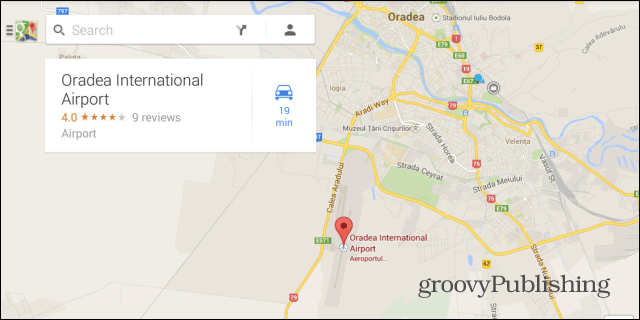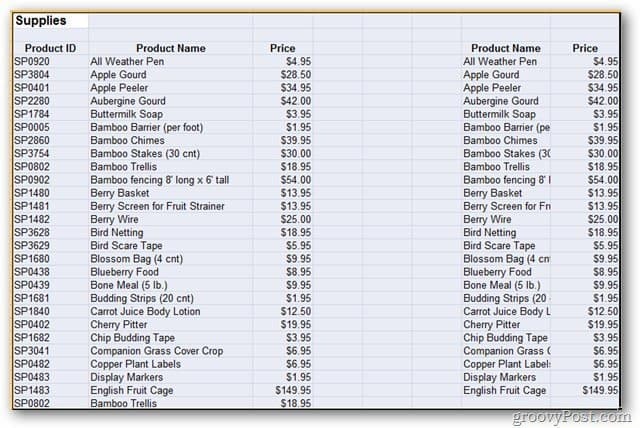Laatst geupdate op

Er zijn veel talen beschikbaar in de nieuwste versie van macOS. U kunt echter een situatie tegenkomen waarin u een minder bekende moet toevoegen aan uw Mac.
Uw Mac gebruikt standaard de taal van het land of de regio waarin deze is gekocht. U kunt echter op elk moment een andere taal kiezen. Apple maakt het ook mogelijk om voor afzonderlijke apps verschillende talen te selecteren. Hier is hoe het is gedaan.
Een taal kiezen
Voordat u de standaardsysteemtaal op uw computer kunt wijzigen, moet u deze aan uw systeem toevoegen.
Voeg een taal toe
Om een taal toe te voegen:
- Kies de Apple Icoon linksboven op uw apparaat.
- Selecteer Systeem voorkeuren.
- Kies Taal en regio.
- Klik op de Toevoegen knop (+) onder Voorkeurstalen.
- Selecteer een nieuwe taal uit de lijst om toe te voegen.
- Kiezen Toevoegen.
- Bepaal of u deze taal als uw standaardtaal wilt gebruiken.

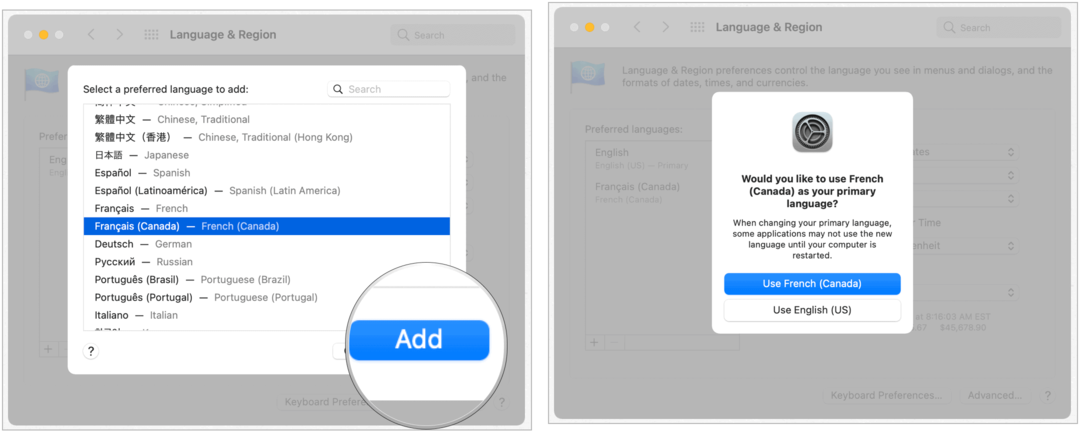
Niet elke taal op de lijst kan als uw systeemtaal fungeren. Degenen boven de scheidingslijn worden volledig ondersteund door
Uw standaardtaal wijzigen
Volg deze instructies om een andere standaardtaal op uw Mac te selecteren:
- Kies de Apple Icoon linksboven op uw apparaat.
- Selecteer Systeem voorkeuren.
- Kies Taal en regio.
- Versleep het nieuwe standaardtaal bovenaan de talenlijst aan de rechterkant.
- Uitgang Systeem voorkeuren.
- Start je computer opnieuw op zoals aangegeven.
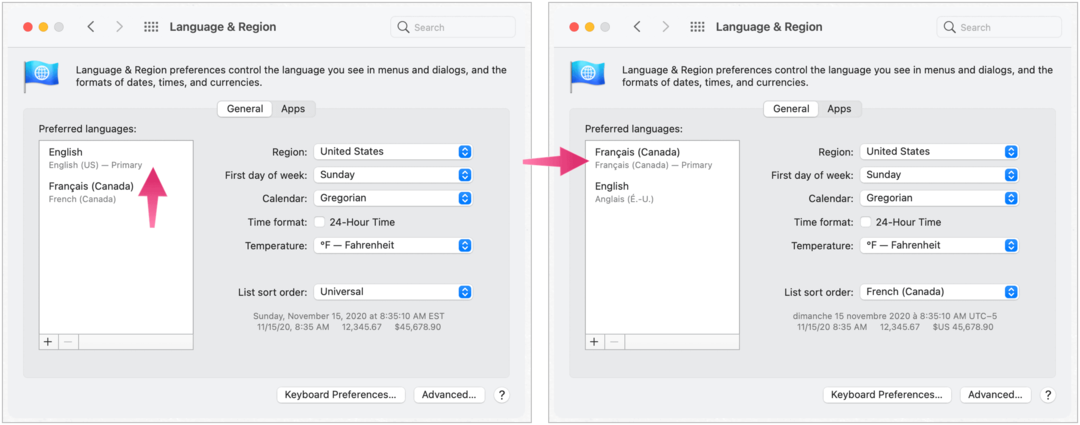
Uw standaardtaal is nu gewijzigd.
De standaardtaal wijzigen per app
U kunt ook de primaire taal wijzigen die bepaalde apps gebruiken. Deze niet moeten hetzelfde zijn als uw systeemtaal. Wijzigingen aanbrengen:
- Kies de Apple Icoon linksboven op uw apparaat.
- Selecteer Systeem voorkeuren.
- Kies Taal en regio.
- Kies de App-tabblad.
- Klik op de Toevoegen knop (+) onder Taalinstellingen aanpassen voor de onderstaande apps.
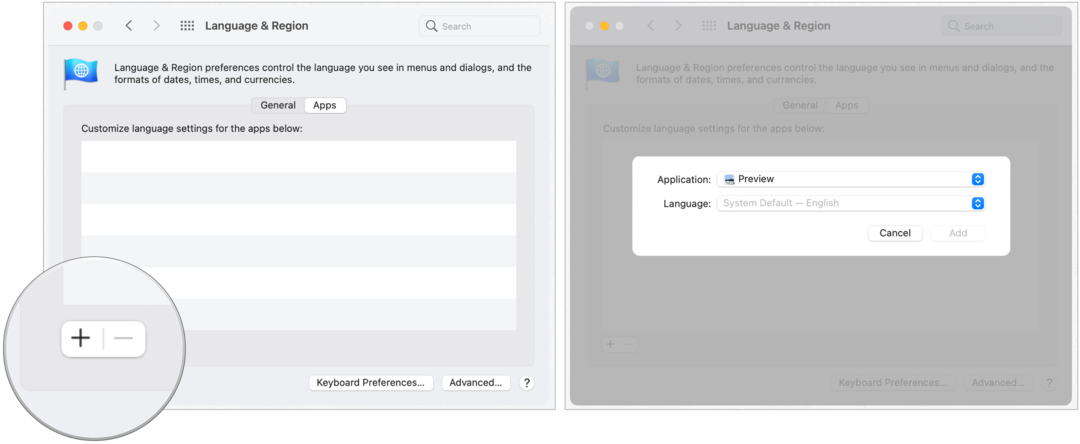
De volgende:
- Kies in het pop-upvenster het toepassing om te wijzigen. Het systeem merkt apps op die geen taalwijzigingen ondersteunen.
- Kies het nieuwe met behulp van de vervolgkeuzelijst standaard taal voor de app.
- Klik Toevoegen.
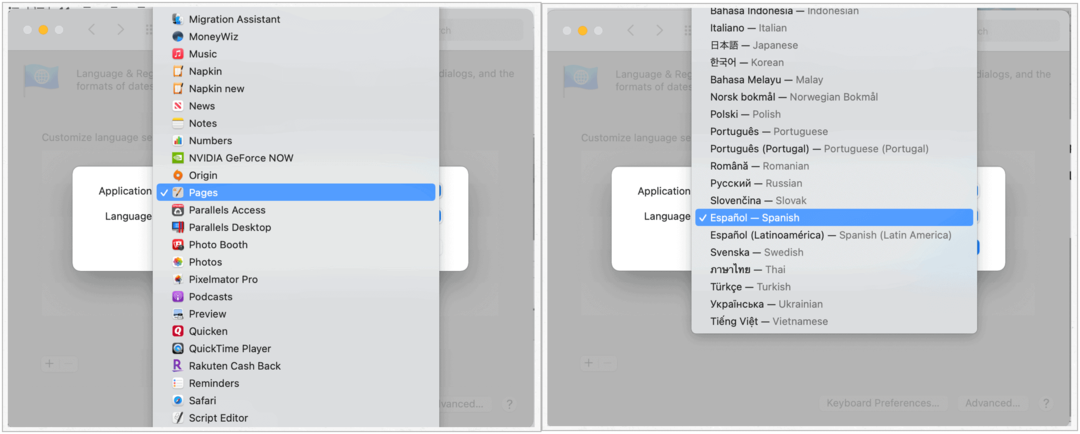
De standaardtaal voor de app die u heeft geselecteerd, is nu gewijzigd.
Breng snelle taalwijzigingen aan per app
Als apps aan de wijzigingslijst worden toegevoegd, kunt u snel aanpassingen maken vanuit Systeemvoorkeuren. Om dit te doen:
- Kies de Apple Icoon linksboven op uw apparaat.
- Selecteer Systeem voorkeuren.
- Kies Taal en regio.
- Kies de App-tabblad.
- Markeer de taal selectie voor de app die u wilt wijzigen.
- Verander de taal met behulp van de pull-down.
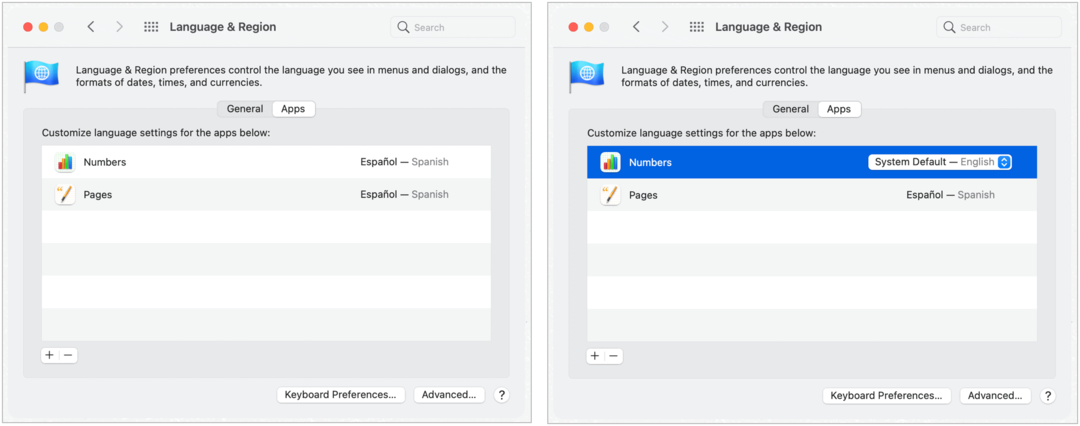
Een laatste opmerking
Er zijn veel talen beschikbaar in de nieuwste versie van macOS. U kunt echter problemen tegenkomen met enkele van de minder bekende talen wanneer u wijzigingen aanbrengt in apps. Afhankelijk van de taal kunnen app-crashes optreden. U zult minder problemen tegenkomen wanneer u de primaire systeemtaal wijzigt. Gebruik de meest ontvangen versie van macOS om succes beter te garanderen. Neem bij twijfel contact op met Apple.
Prijsafstemming in de winkel: hoe u online prijzen kunt krijgen met fysiek gemak
In de winkel kopen betekent niet dat u hogere prijzen moet betalen. Dankzij prijsafstemmingsgaranties kunt u online kortingen krijgen met fysieke ...
Een Disney Plus-abonnement cadeau doen met een digitale cadeaukaart
Als je Disney Plus leuk vindt en het met anderen wilt delen, kun je als volgt een Disney + Gift-abonnement kopen voor ...
Uw gids voor het delen van documenten in Google Documenten, Spreadsheets en Presentaties
U kunt gemakkelijk samenwerken met de webgebaseerde apps van Google. Hier is uw gids voor het delen in Google Documenten, Spreadsheets en Presentaties met de rechten ...